Thông tin liên hệ
- 036.686.3943
- admin@nguoicodonvn2008.info

Nếu bạn sở hữu một máy tính Windows, không có lý do gì để không tận dụng OneDrive. Với 5GB dung lượng lưu trữ miễn phí và tích hợp Office sâu, dịch vụ lưu trữ của Microsoft là một công cụ năng suất tuyệt vời.
Tuy nhiên, OneDrive thỉnh thoảng gặp trục trặc, bao gồm lỗi “Sorry, There Is a Problem With the OneDrive Servers”. Khi điều này xảy ra, có một số cách bạn có thể thử thay vì đợi lỗi tự biến mất.
Như thông báo lỗi cho biết, có thể đã xảy ra sự cố với máy chủ OneDrive và Microsoft hiện đang khắc phục sự cố hoặc thực hiện một số công việc bảo trì. Bạn có thể kiểm tra trạng thái máy chủ OneDrive để có thể biết liệu sự cố có giới hạn ở thiết bị hoặc mạng của bạn hay không.
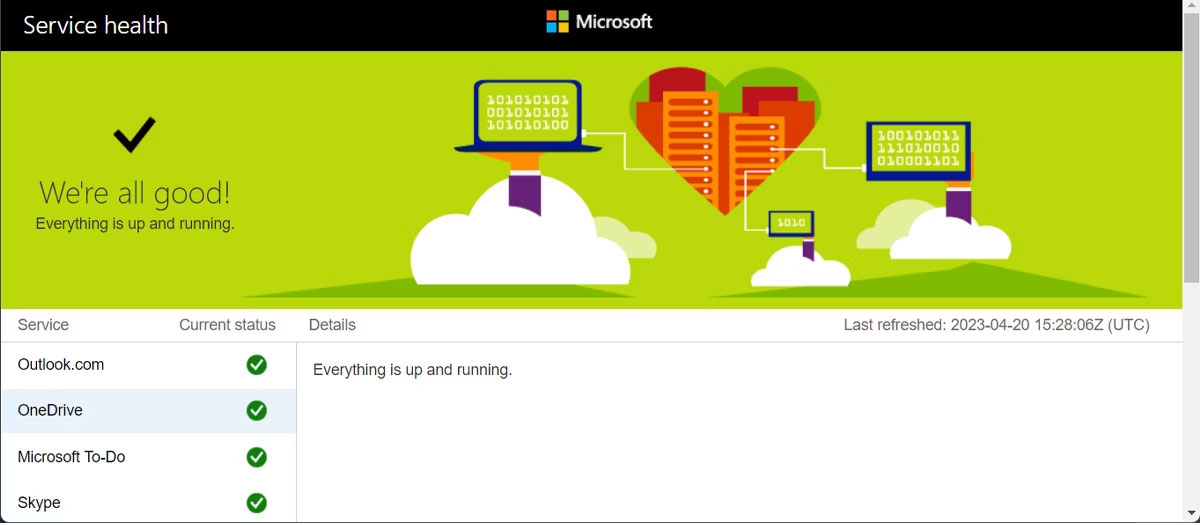
Nếu Microsoft thực sự đã báo cáo sự cố liên quan đến máy chủ OneDrive, thì bạn không thể làm gì khác ngoài việc chờ đợi. Nếu không, hãy khắc phục sự cố ở phía bạn..
Kết nối Internet chậm hoặc không ổn định có thể là lý do khiến OneDrive hiển thị lỗi “Sorry, There Is a Problem With the OneDrive Servers”. Nếu kết nối Internet của bạn bị lỗi, OneDrive sẽ gặp khó khăn khi kết nối với máy chủ và đồng bộ dữ liệu của bạn.
Nếu OneDrive không phải là ứng dụng duy nhất gặp trục trặc do kết nối không đúng cách, thì bạn nên khắc phục kết nối Internet không ổn định của mình.
Giống như bất kỳ ứng dụng nào khác trên máy tính của bạn, OneDrive lưu trữ và sử dụng cache nên không phải lần nào ứng dụng này cũng tải xuống cùng một dữ liệu. Nhưng nếu cache bị hỏng, bạn sẽ gặp đủ loại vấn đề, bao gồm cả lỗi máy chủ.
Để xóa cache OneDrive, hãy khởi chạy hộp thoại Run bằng cách nhấn Win + R. Sau đó, nhập wsreset.exe rồi nhấn Enter.
Nếu bạn có thể truy cập OneDrive trên web nhưng gặp lỗi máy chủ khi khởi chạy ứng dụng, hãy xem nhanh cài đặt tường lửa của bạn.
Tường lửa Windows có thể ảnh hưởng đến chức năng OneDrive, vì vậy hãy đảm bảo cho phép ứng dụng đi qua tường lửa Windows. Tương tự, nếu đã cài đặt phần mềm diệt virus của bên thứ ba, bạn nên thêm OneDrive vào danh sách ngoại lệ.
Nếu nhật ký telemetry bị trục trặc theo cách nào đó, OneDrive bạn có thể gặp phải sự cố máy chủ. Đây là lý do tại sao việc xóa các bản ghi nhật ký sẽ giúp khắc phục lỗi.
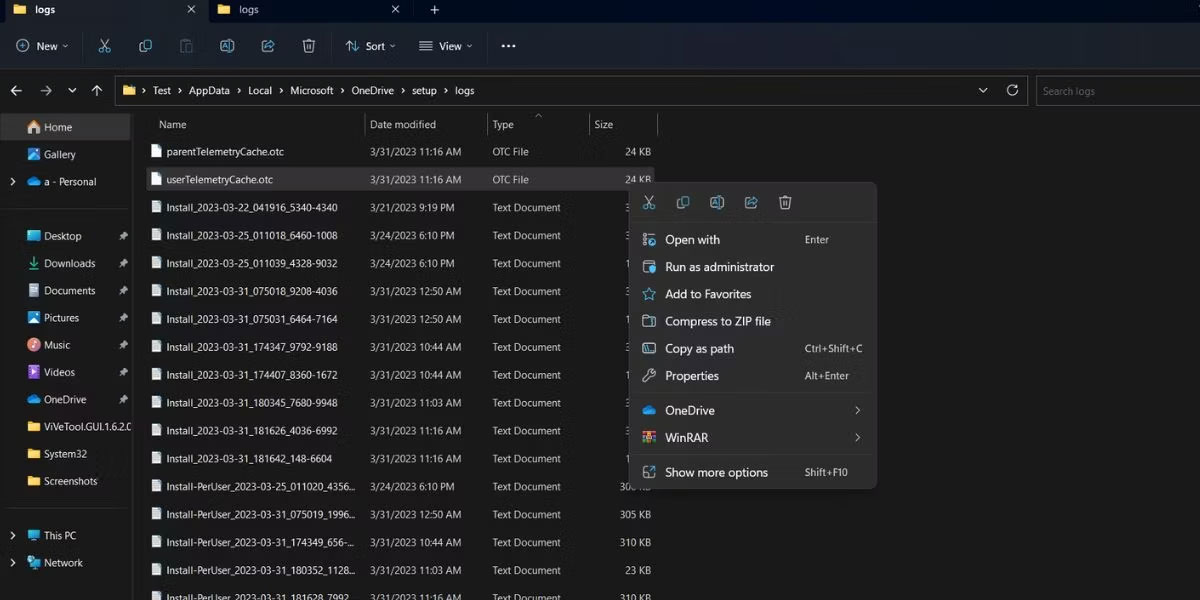
Như thường lệ, khi có vẻ như bạn không thể tìm ra sự cố và đã hết kiên nhẫn, thì đã đến lúc cài đặt lại ứng dụng. Bằng cách này, Windows sẽ xóa mọi file bị hỏng khiến ứng dụng không hoạt động.
Nhấn Win + I để khởi chạy Settings và đi tới Apps > Installed apps. Ở đó, nhấp vào biểu tượng ba chấm bên cạnh OneDrive và chọn Uninstall. Sau khi quá trình hoàn tất, bạn có thể cài đặt lại ứng dụng thông qua Microsoft Store.
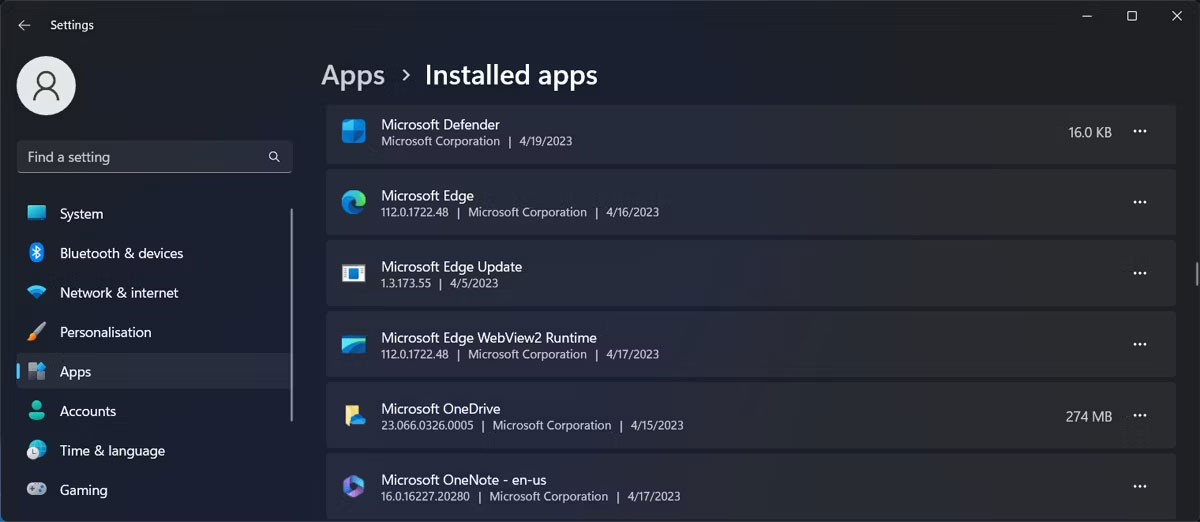
Bạn không phải lo lắng về việc mất dữ liệu khi gỡ cài đặt ứng dụng. Bạn vẫn có thể truy cập tất cả các file đã lưu trữ bằng cách truy cập trực tuyến vào tài khoản OneDrive của mình.
Khi gặp thông báo “Sorry, There Is a Problem With the OneDrive Servers”, bạn có thể nghĩ rằng mình không thể làm gì cho đến khi Microsoft khắc phục sự cố. Tuy nhiên, bạn không nên quá bị động. Hãy xem qua các mẹo ở trên. Rất có thể vấn đề chỉ giới hạn ở mạng hoặc thiết bị của bạn.
Sau khi sự cố hiện được giải quyết, bạn có thể chia sẻ và truy cập các file quan trọng nhất của mình. Nhưng nếu muốn giữ chúng an toàn hơn nữa, bạn nên đặt chúng vào kho lưu trữ của OneDrive.
Nguồn tin: Quantrimang.com
Ý kiến bạn đọc
Những tin mới hơn
Những tin cũ hơn
 Đừng chỉ dùng Excel hoặc Sheets! Hãy kết hợp cả hai!
Đừng chỉ dùng Excel hoặc Sheets! Hãy kết hợp cả hai!
 Đừng đánh giá chê bai người khác chỉ vì họ khác mình!
Đừng đánh giá chê bai người khác chỉ vì họ khác mình!
 Em về tìm lại ngày xưa
Em về tìm lại ngày xưa
 Những hoạt động làm dịu tâm hồn
Những hoạt động làm dịu tâm hồn
 Những thiết lập Wi-Fi ẩn giúp Internet khách sạn nhanh hơn nhiều
Những thiết lập Wi-Fi ẩn giúp Internet khách sạn nhanh hơn nhiều
 Hàm DATEPART trong SQL Server
Hàm DATEPART trong SQL Server
 Cách xóa bỏ logo trong file PDF rất đơn giản
Cách xóa bỏ logo trong file PDF rất đơn giản
 Cách sửa USB bị hỏng trong Linux
Cách sửa USB bị hỏng trong Linux
 Nguyên nhân pin Chromebook cạn nhanh (và cách khắc phục)
Nguyên nhân pin Chromebook cạn nhanh (và cách khắc phục)
 Cách tạo ảnh GIF từ video quay màn hình trên Snipping Tool
Cách tạo ảnh GIF từ video quay màn hình trên Snipping Tool
 Những bài học thực tế về cuộc sống giúp bạn sống tốt và ý nghĩa hơn
Những bài học thực tế về cuộc sống giúp bạn sống tốt và ý nghĩa hơn
 Cách thiết lập code server dựa trên web trong Linux
Cách thiết lập code server dựa trên web trong Linux
 Cách chặn người khác thay đổi trỏ chuột trong Windows 11
Cách chặn người khác thay đổi trỏ chuột trong Windows 11
 Cách khởi động lại Windows 11 ngay lập tức
Cách khởi động lại Windows 11 ngay lập tức
 Những lá thư chưa gửi
Những lá thư chưa gửi
 Cách chỉnh độ rộng tự động trên Excel
Cách chỉnh độ rộng tự động trên Excel
 Kiểu dữ liệu trong Python: chuỗi, số, list, tuple, set và dictionary
Kiểu dữ liệu trong Python: chuỗi, số, list, tuple, set và dictionary
 Cách giãn dòng trong Word 2016, 2019, 2010, 2007, 2013
Cách giãn dòng trong Word 2016, 2019, 2010, 2007, 2013
 Cách hiển thị My Computer, This PC trên Desktop của Windows 10
Cách hiển thị My Computer, This PC trên Desktop của Windows 10
 8 tính năng Microsoft Office giúp bạn cắt giảm hàng giờ làm việc
8 tính năng Microsoft Office giúp bạn cắt giảm hàng giờ làm việc
